ここから本文です。
MXGシリーズ TFTPによるファームウェアバージョンアップ手順
はじめに
この設定例では、MXGシリーズのTFTPによるファームウェアバージョンアップについて説明します。
対象機種
| 対象機種 |
|---|
TFTPによるファームウェアバージョンアップの概要
TFTPサーバに保存されたファームウェアをダウンロードして、バージョンアップを行います。
各機種の最新ファームウェアはこちらよりダウンロード可能です。
構成例
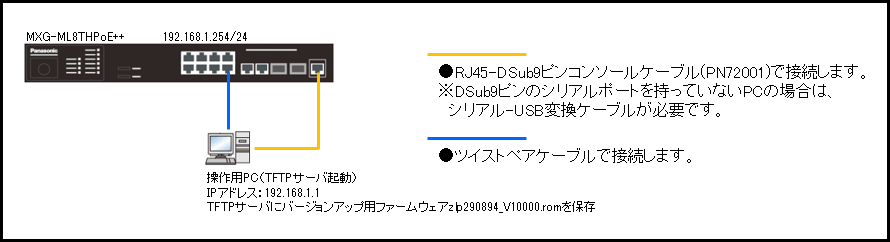
解説
- TFTPサーバに保存されたファームウェア(zlp290894_V10000.rom)をMXG-ML8THPoE++にダウンロードします。
- ダウンロードしたファームウェアを起動ファイルに指定します。
- 再起動を実行すると、起動ファイルに指定したファームウェアで立ち上がります。
<関連コマンド>
| モード | コマンド | デフォルト設定 | |
|---|---|---|---|
| バージョンアップ | # | copy tftp: // local: | - |
| 起動ファイル設定 | (config)# | boot image <file_name> | runtime.had |
設定手順
手順1.
PCとスイッチングハブをコンソールケーブルとツイストペアケーブルで接続し、ZEQUO assist Plusなどのターミナルエミュレータにて設定画面を表示します。
手順2.
ログイン画面にて、UserNameとPassword(初期状態はどちらもmanager)を入力して設定画面にログインします。
手順3.
ユーザモード→特権モード→グローバルコンフィグレーションモードの順に移行します。
MXG-ML8THPoE++>enable
MXG-ML8THPoE++#configure terminal
MXG-ML8THPoE++(config)#
手順4.
IPアドレスの設定を行います。(VLAN1:192.168.1.254/24)
MXG-ML8THPoE++(config)#interface vlan1
MXG-ML8THPoE++(config-if)#ip address 192.168.1.254 255.255.255.0
MXG-ML8THPoE++(config-if)#end
MXG-ML8THPoE++#
手順5.
バージョンアップコマンドを実行します。
TFTPサーバIPアドレス:192.168.1.1
TFTPサーバに保存されているファームウェア名:zlp290894_V10000.rom
本体に保存するファームウェア名(任意で設定可能):v10000.rom
MXG-ML8THPoE++# copy tftp: //192.168.1.1/zlp290894_V10000.rom local: v10000.rom
Address of remote host [192.168.1.1]? Enterキーを押下
Source filename [zlp290894_V10000.rom]? Enterキーを押下
Destination filename [v10000.rom]? Enterキーを押下
Accessing tftp://192.168.1.1/zlp290894_V10000.rom...
Transmission start...
Transmission finished, file length 35560480 bytes.
Please wait, programming flash.............. Done.
※TFTPサーバからファイルのダウンロードが失敗し、以下のエラーが表示される場合は(補足)をご確認ください。
ERROR: Not enough space.
手順6.
v10000.romを起動バージョンに指定します。
MXG-ML8THPoE++#configure terminal
MXG-ML8THPoE++(config)#boot image v10000.rom
MXG-ML8THPoE++(config)#exit
MXG-ML8THPoE++#
手順7.
再起動を実行します。
MXG-ML8THPoE++#reboot
Are you sure you want to proceed with the system reboot?(y/n) ここで y を入力します。
再起動が実行されます。
起動完了後のログイン画面に表示されている Firmware Version が新しいバージョンになっていれば、バージョンアップは成功です。
(補足)TFTPサーバからファイルのダウンロードが失敗し、以下のエラーが表示される場合
・ERROR: Not enough space.
こちらは空きメモリがないため、エラーが発生しています。
以下の手順にて、使用していないファームデータの削除を実施いただき、メモリを確保することでエラーが発生しなくなります。
※ デフォルトのファームウェアは、「runtime.had」というファイル名で保存されています。
手順1.
メモリに保存しているファーム数を確認します。
MXG-ML8THPoE++>enable
MXG-ML8THPoE++#dir
Directory of /c:
1 -rw 31085056 Oct 02 2023 06:45:19 test1
2 -rw 31109632 Sep 08 2023 11:12:37 test2
3 -rw 31085056 Sep 08 2023 23:29:55 test3
4 -rw 31085056 Apr 21 2000 14:44:12 test4
5 -rw 1148 Apr 19 2000 16:27:40 config.cfg
6 -rw 31085056 Feb 07 2106 07:45:50 runtime.had
7 -rw 31085056 Apr 21 2000 01:15:59 zlp290894_V10000.rom
8 d-- 1072 Apr 21 2000 01:04:52 system
229588992 bytes total (19488768 bytes free)
手順2.
現在使用しているファームを確認します。
MXG-ML8THPoE++#show boot
Boot image: /c:/zlp290894_V10000.rom
Boot config: /c:/config.cfg
手順3.
使用していないファームデータを削除します。
MXG-ML8THPoE++#delete test1
Delete test1? (y/n) [n] y
File is deleted.
この設定例についてのアンケート